由于 Windows11 24H2 bug 太多,有不少朋友还停留在 Windows11 23H2。
不过即使不升级到 Windows11 24H2,在微软发布的最新 Windows11 23H2 (Build 22635.4660)中也可以使用部分新功能。

比如鼠标右键菜单,Windows11 23H2 版本中,在任意文件上点击鼠标右键,剪切、复制等选项只有图标。
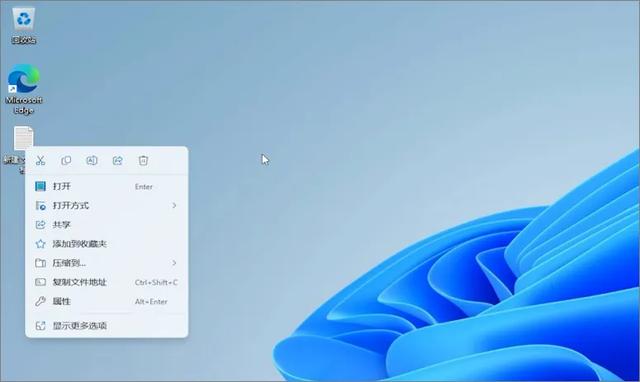
而在 Windows11 24H2 版本中,鼠标右键菜单是这样的,除了图标之外,还有文字提示。

再比如系统信息,Windows11 23H2 版本界面是这样的。

而在最新的 Windows11 中,系统信息界面是这样的,顶部可以看到电脑配置的基本信息。

不过这些功能都是隐藏的,但是可以使用激活工具进行激活。
在 Windows 11 中激活隐藏功能启用表情符号按钮设置
下载激活工具,鼠标右键点击激活工具,并选择“以管理员身份运行”,点击“激活 Windows 11 新功能”,激活成功后重新启动计算机。

重启计算机以应用更改。这样,您的 Windows 11 23H2 就可以实现如上功能了。
如何更新到 Windows 11 Build 22635.4660如果您不是 Windows Insider 成员,又想第一时间体验新版 Windows11 发布的新功能,可以按照下面方法进行注册。
使用您的 Microsoft 账号在微软网站上注册成为 Windows Insider 成员,该账号与您用于其他 Microsoft 服务(例如电子邮件、Microsoft Office 或 OneDrive)的账号相同。
如果没有 Microsoft 账号?也可以先在微软官方网站上进行注册。
Windows11 24H2链接: https://pan.baidu.com/s/1oZhDQtrLVYDPejmzSNNmpw 提取码: cumaWindows Insider 成员注册完成后,打开 Windows11 开始菜单,然后打开“设置”,在“设置”界面左侧选择“Windows 更新”,右侧选择“Windows预览体验计划”。
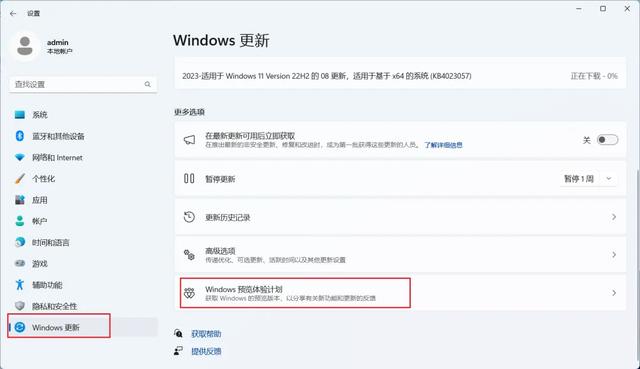
接着点击“加入 Windows 预览体验计划”后面的“即刻体验”按钮。

在弹出的窗口中点击“链接账号”,然后输入自己的微软账号和密码。
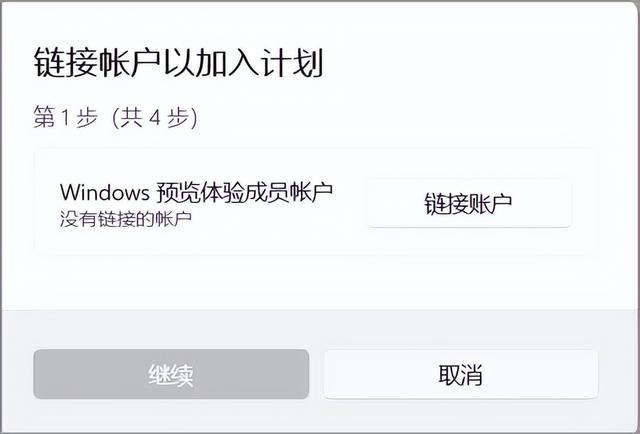
微软账号登录成功之后,在“选择预览体验成员频道”中选择“Beta 频道”并点击继续。
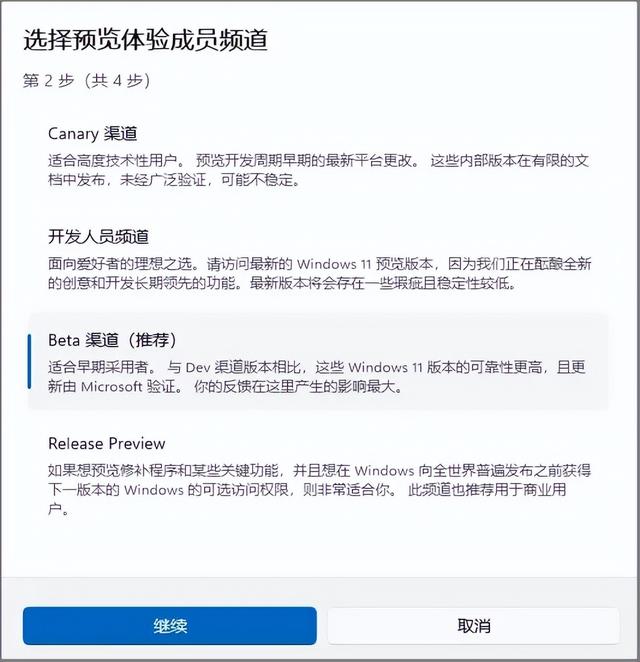
在弹出的“查看适用于你的设备的协议”中点击“继续”。
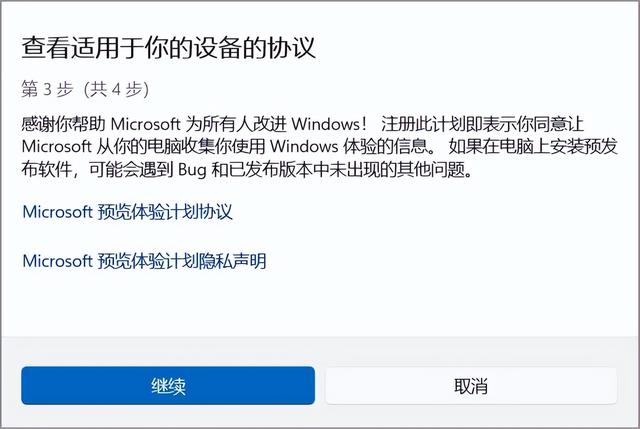
在弹出的窗口中点击“立即重启”开始重新启动计算机。
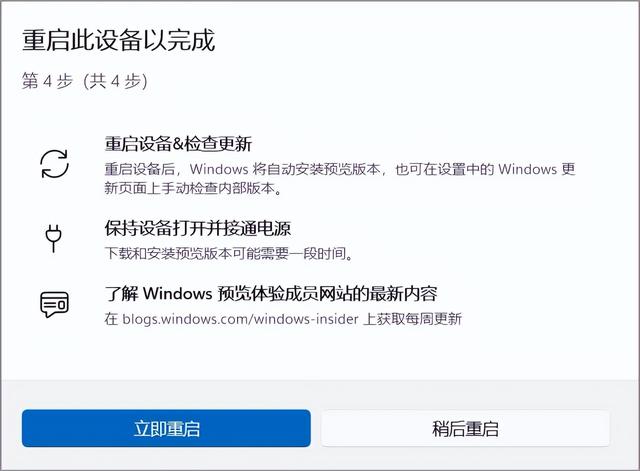
计算机重新启动之后,再次点击开始菜单,选择“设置”,打开“Windows 更新”,打开“在最新更新可用后立即获取”后面的滑块开关。

点击右侧的“检查更新”之后,即可更新到 Windows 11 Build 22635.4660。
